Hoofdmenu (linkermenu) in Unlit Studio
Ontdek hoe je navigeert tussen modi, objecten selecteert en bewerkingen uitvoert via het hoofdmenu aan de linkerkant van Unlit Studio.
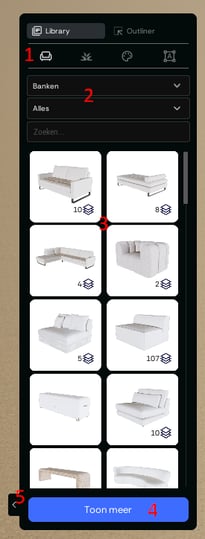
Functies van het linkermenu
-
Schakelen tussen modi
Bepaal of je werkt in Interieur, Exterieur, Materialen of Tekenmodus. -
Categorie en subcategorie selectie + zoekfunctie
Navigeer gemakkelijk door bibliotheken aan de hand van categorieën of typ direct in de zoekbalk om een object te vinden. -
Objecten en materialen selecteren
Klik op een object om het te selecteren en naar je scène te slepen. Sommige objecten bevatten meerdere uitvoeringen (varianten). -
Openen van het grote menu (uitklappen)
Klik op ‘Toon meer’ om het volledige menu uit te klappen met extra informatie. -
Inklappen van het menu
Werk je liever met een compacter menu? Klik dan op het icoon om het menu in te klappen.

Werken met objecten met meerdere uitvoeringen
Bij sommige objecten staat een klein lagen-icoon met een getal. Dit betekent dat er meerdere uitvoeringen beschikbaar zijn.
Zo kies je een andere uitvoering:
-
Sleep het object in de ruimte.
-
Selecteer het object.
-
Open het dropdown-menu aan de rechterzijde.
-
Kies de gewenste variant.

Configurabele objecten
Objecten met een tandwielicoon zijn configureerbaar. Je herkent ze aan het tandwieltje rechtsboven.
Zo configureer je ze:
-
Sleep het object naar de ruimte.
-
Selecteer het object.
-
Gebruik de configuratie-opties aan de rechterkant, zoals materiaal, uitvoering of maatvoering.